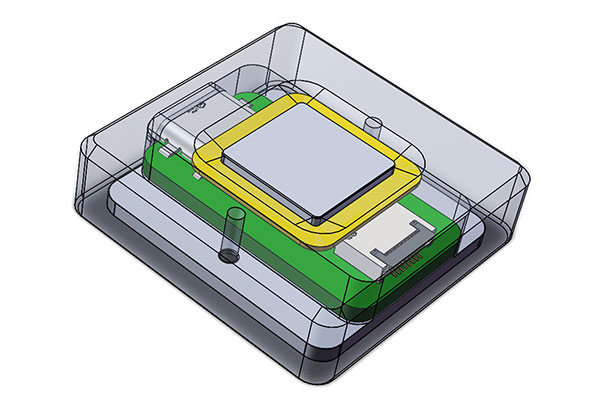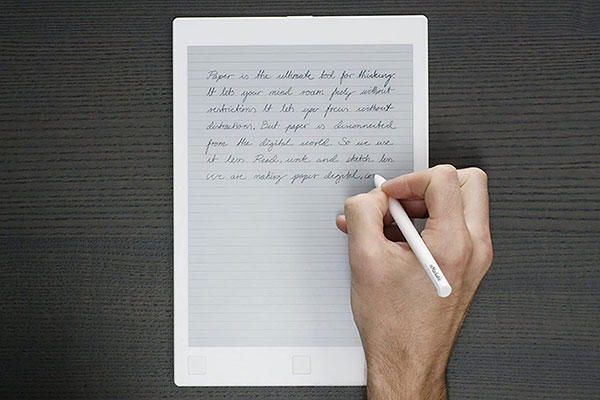ASUS Chromebit CS10你可以理解成一个硬件Chrome浏览器,你如果习惯性使用Chrome浏览器,那么这个产品还是很适合你的,如果没有用过,或不喜欢Chrome浏览器,这个产品可能就不适合你了,小熊这几天试用了一下,感觉这个产品完全可以轻量化的办公,完美的网页浏览和网页的视频播放,你在电脑浏览上能做的事,一般它也全部可以完成。
简单的说一下这个ASUS Chromebit CS10怎么使用吧,机器上面没有任何开关,通电就开机,原来感觉这设计有点SB呀,实际使用后,感觉确实很方便,因不用时可以休眠,点一下键盘就唤醒,点系统中的关机后,也可以点键盘唤醒,还有开关机键做什么?
收到通电后,启动画面如下图,可能版本的问题会稍有差异,大体就是下面这个样子吧。

点上图左下角那个地球按钮可以切换语言,先切换成中文,当然你也可以用你喜欢的语言。
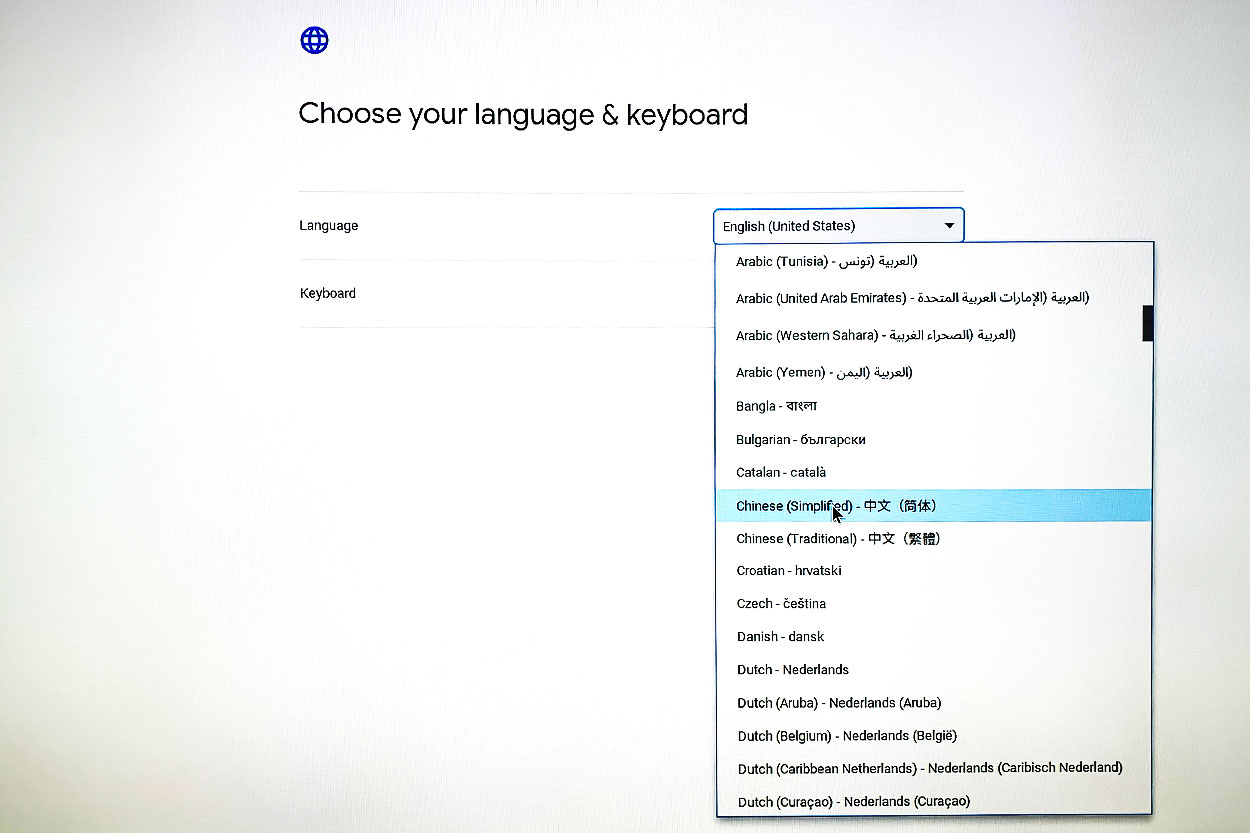
切换成中文后,点右边的开始使用。
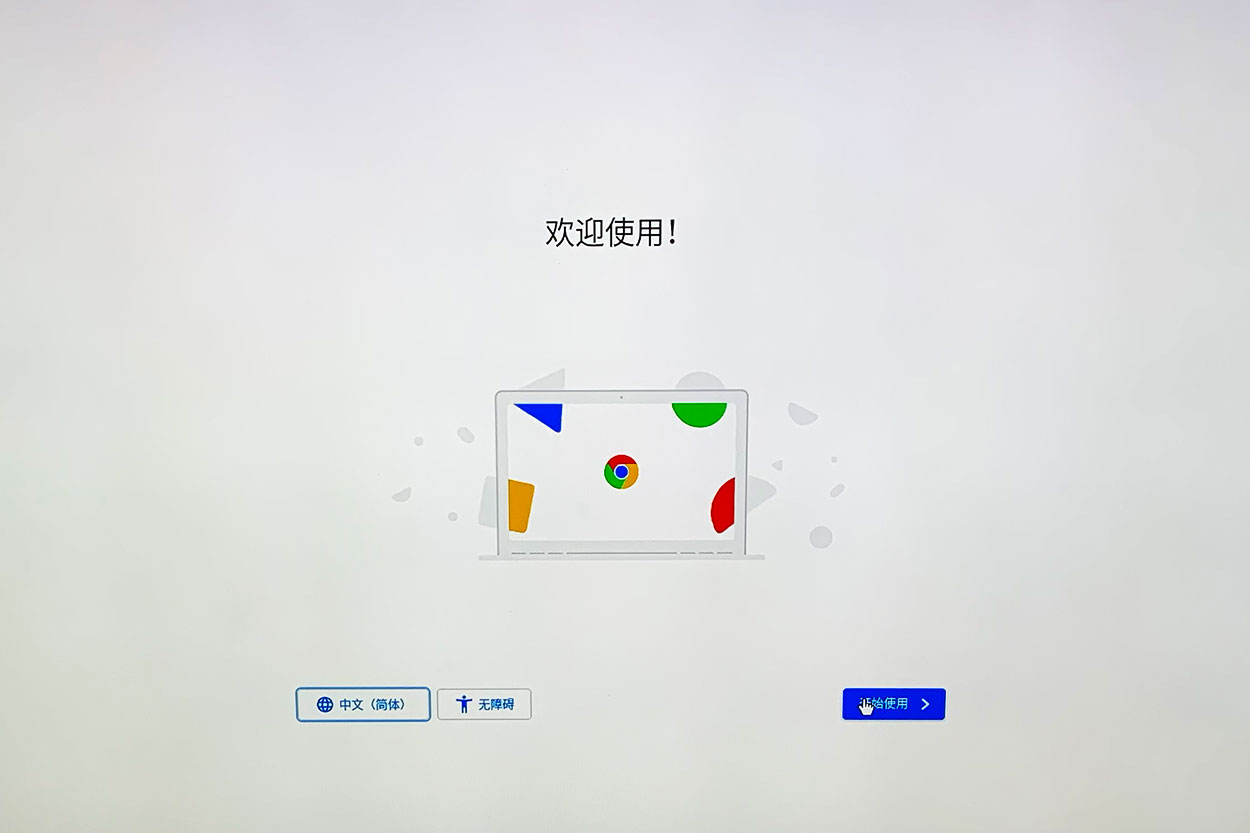
要联接到家里的无线网络。
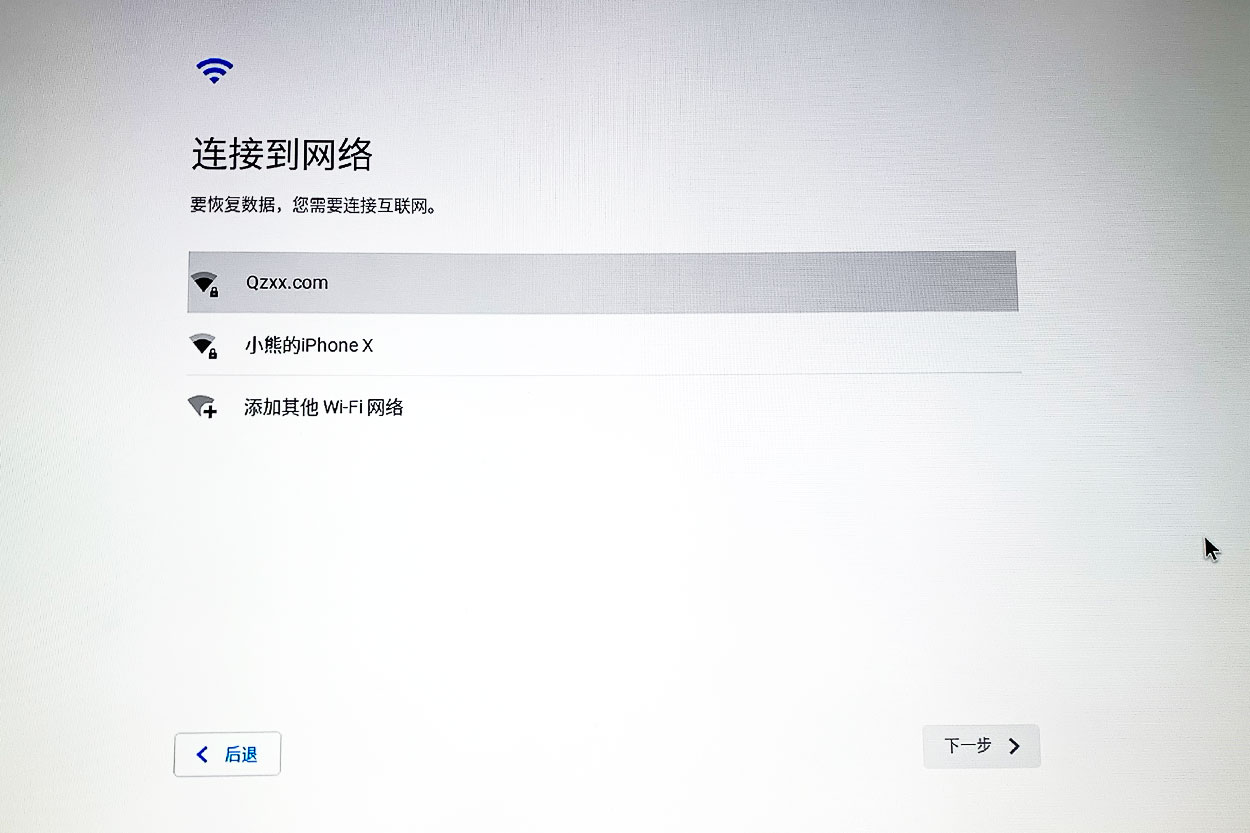
联上后,点击下一步,接受并继续。

会检查更新
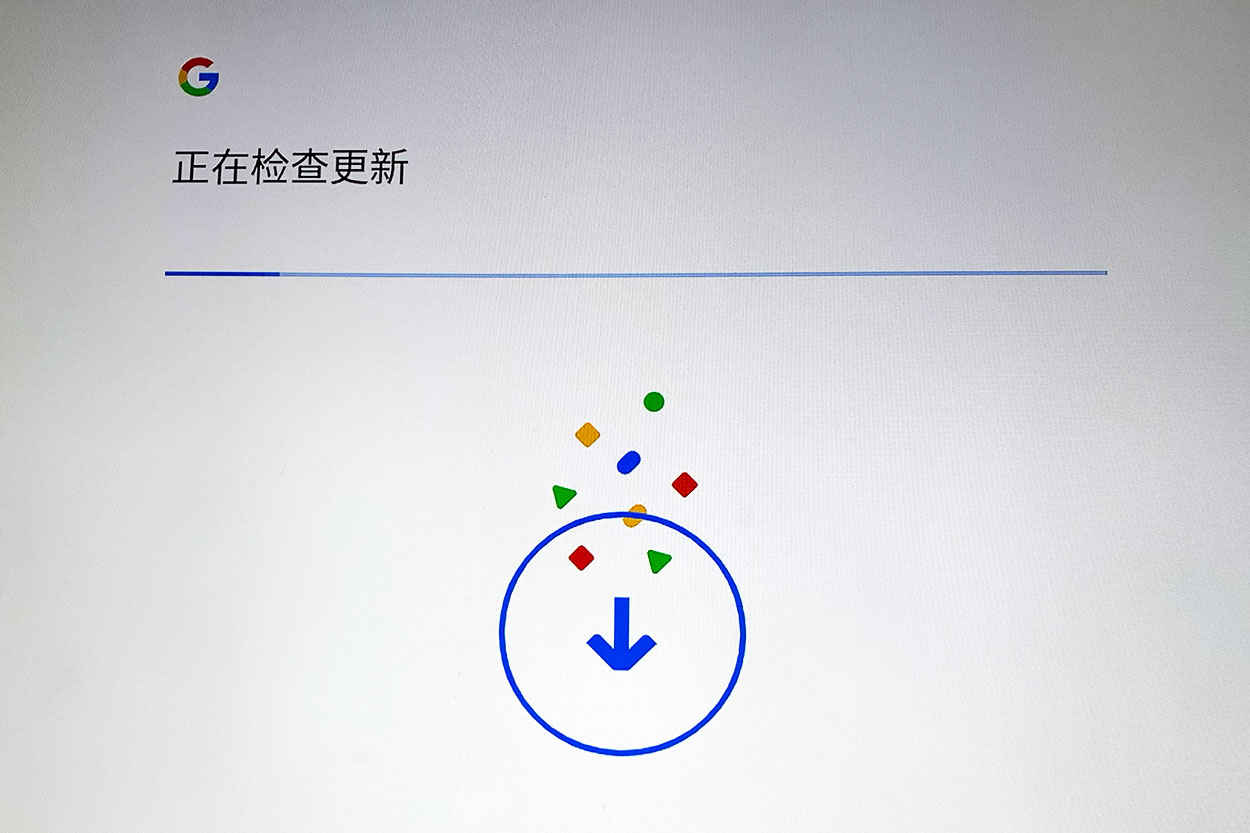
如能访问网络(小熊测试家里的电信不能登录激活,仓库里的电信可以登录激活,后手机开热点后联上后,发现可以激活,不用过墙,换个WIFI或手机临时当一下热点,一般全可以出现下面的页面,如提示你输入帐号,就代表已经成功了。如实在所有方法全试了,还是不行,你可以用访客模式先体验一下或去找一下过墙的代理,这个不在这次的讨论范围内,网上有很多教程,自己折腾一下,这个有时谷歌的服务器会抽疯,可能要多试几次。
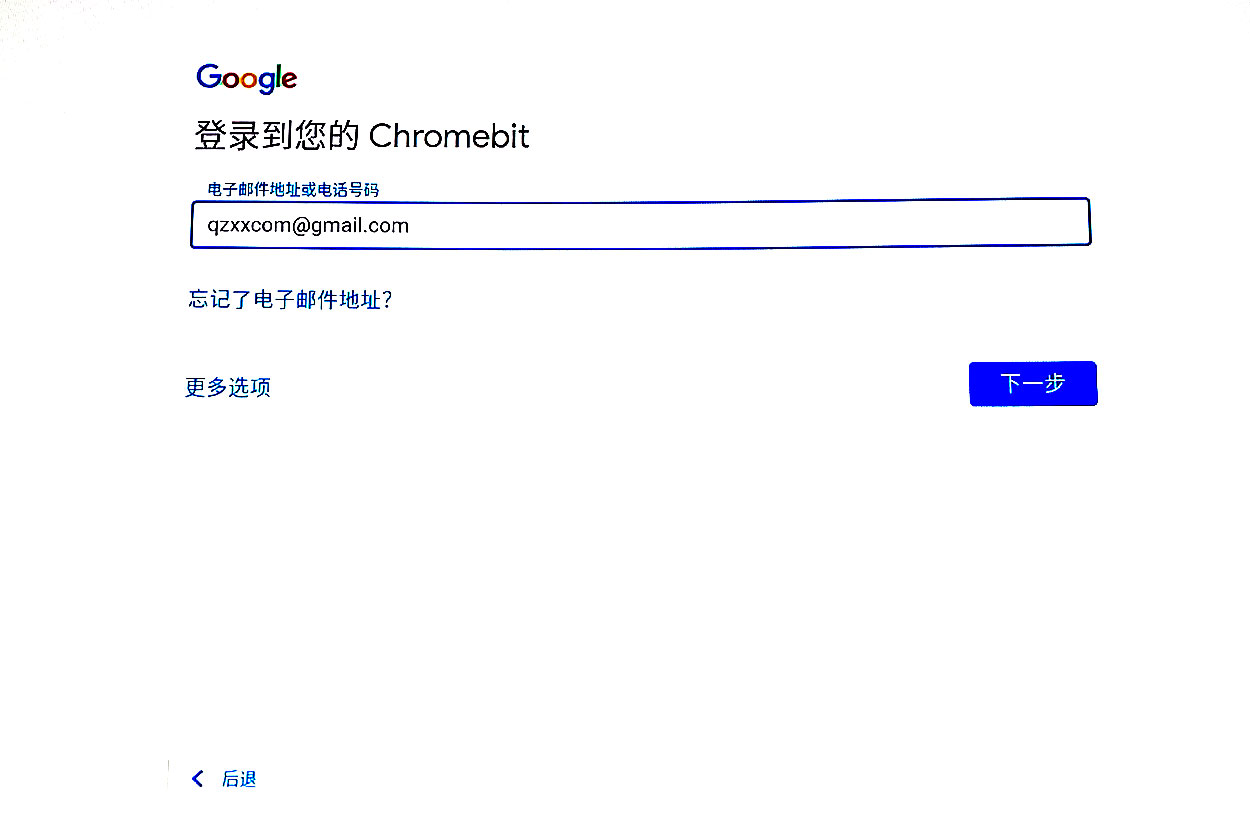
输上密码。
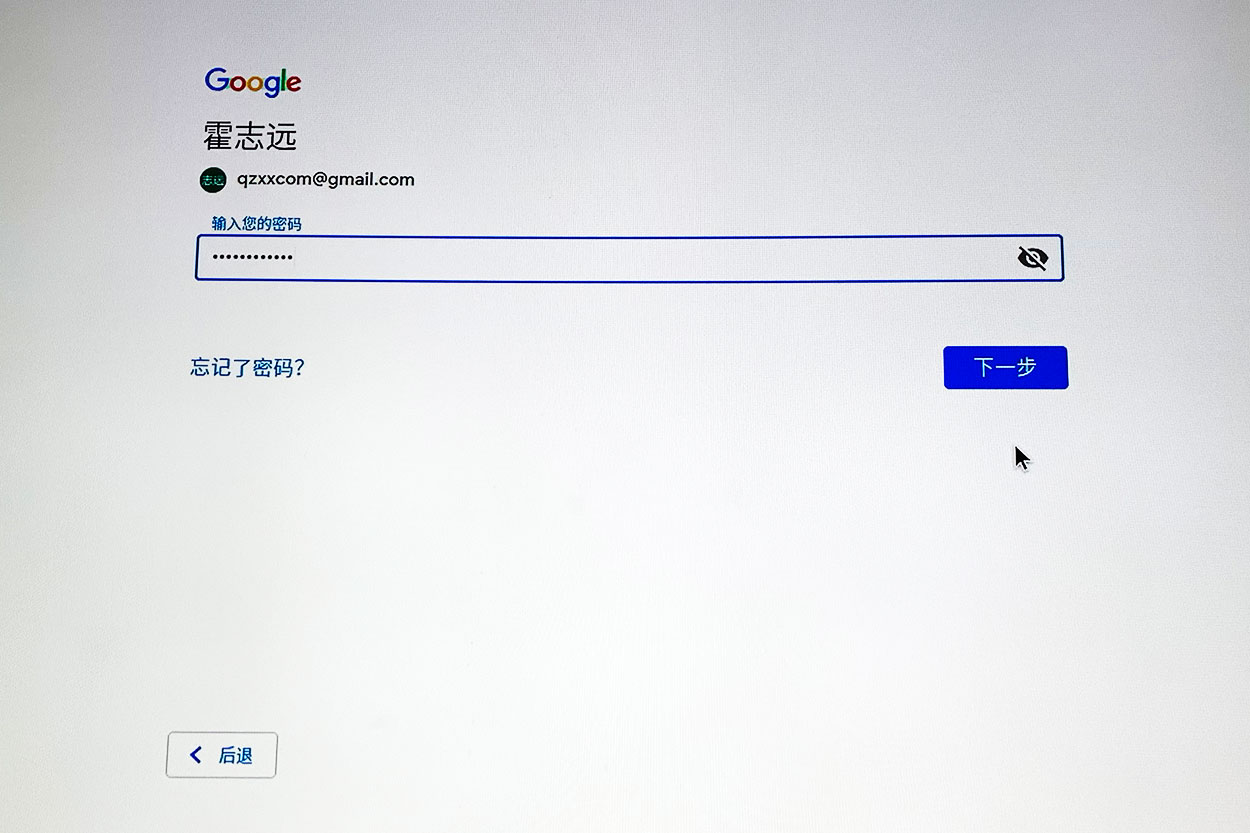
登录了Chrome的帐号,会同步你原来帐户上的信息过来。
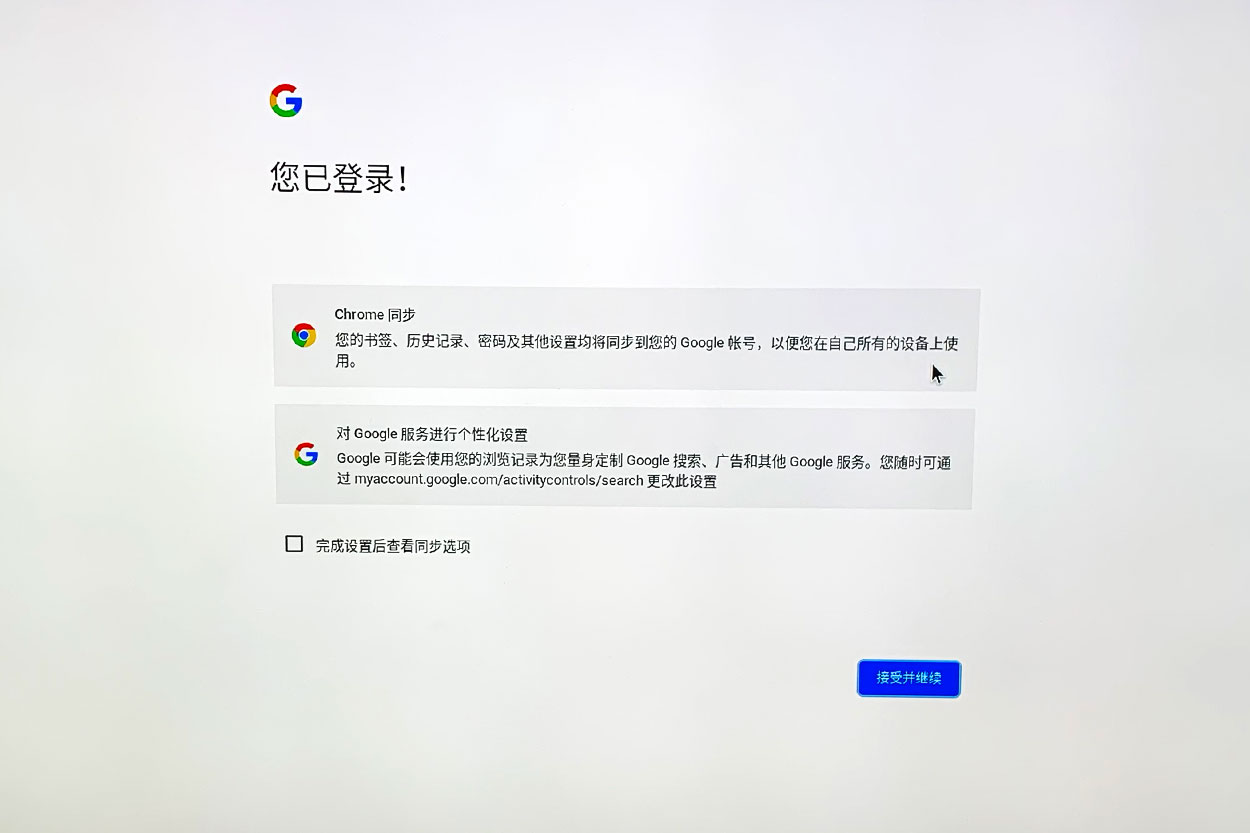
不管访客模式或激活后第一次进入,请先调整日期和时间,不然访问https加密网址时会报错,一定注意,调整好日期时间就可以正常上网了,OK ,可以用了,上网,看视频,折腾吧。
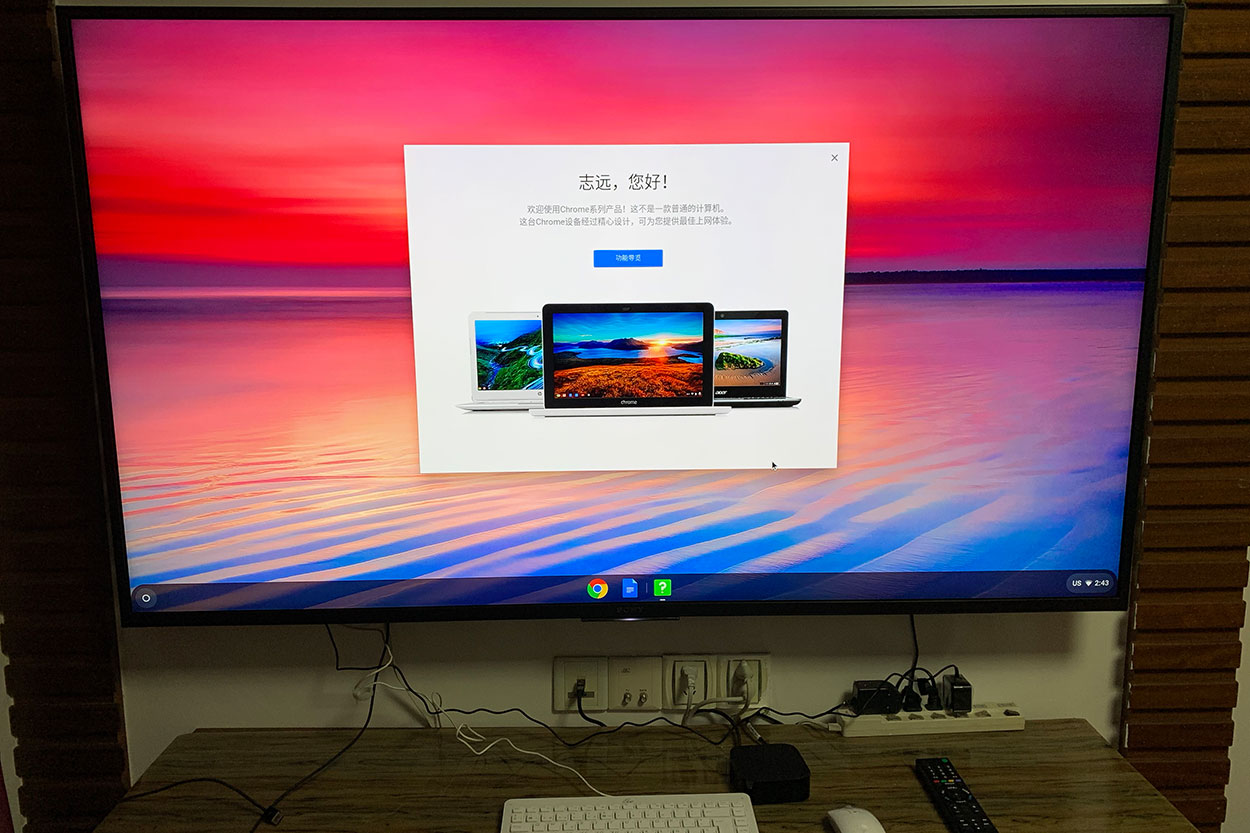
小熊的系统更到了最新,登录后的界面是这样的,右下角是一些设置和WIN差不多。
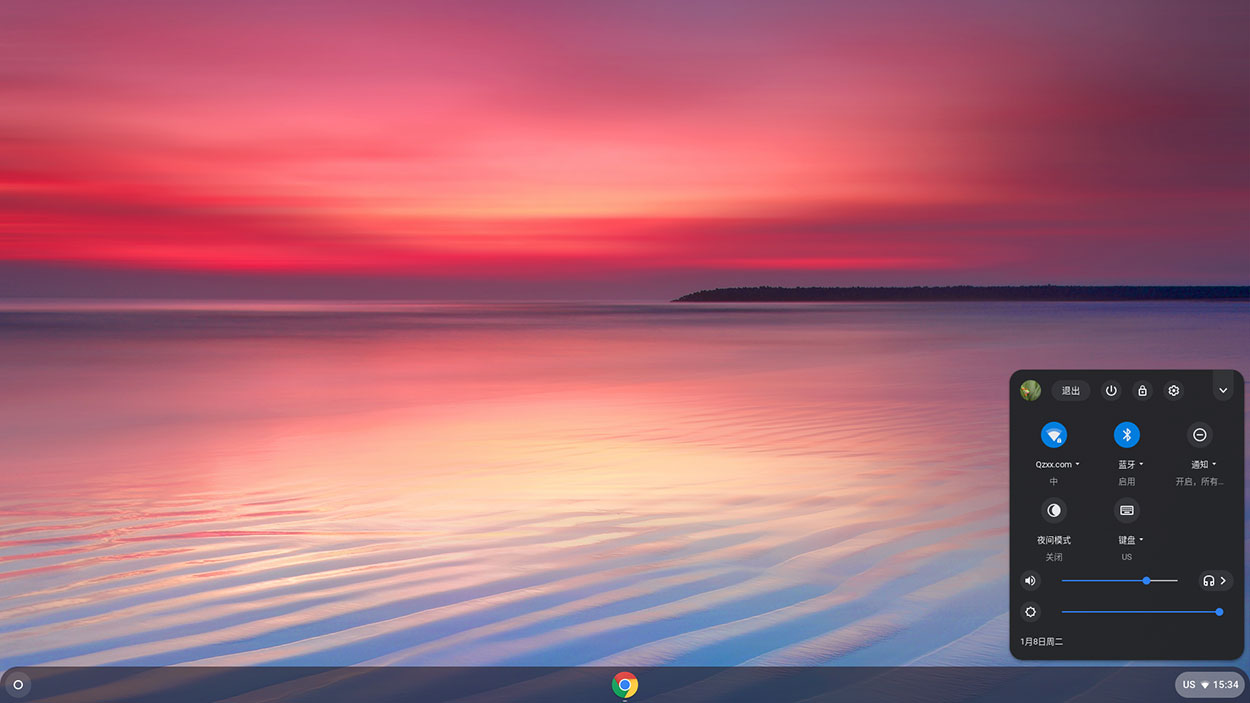
点开看一下,各种设置这里全有,一般全能满足。
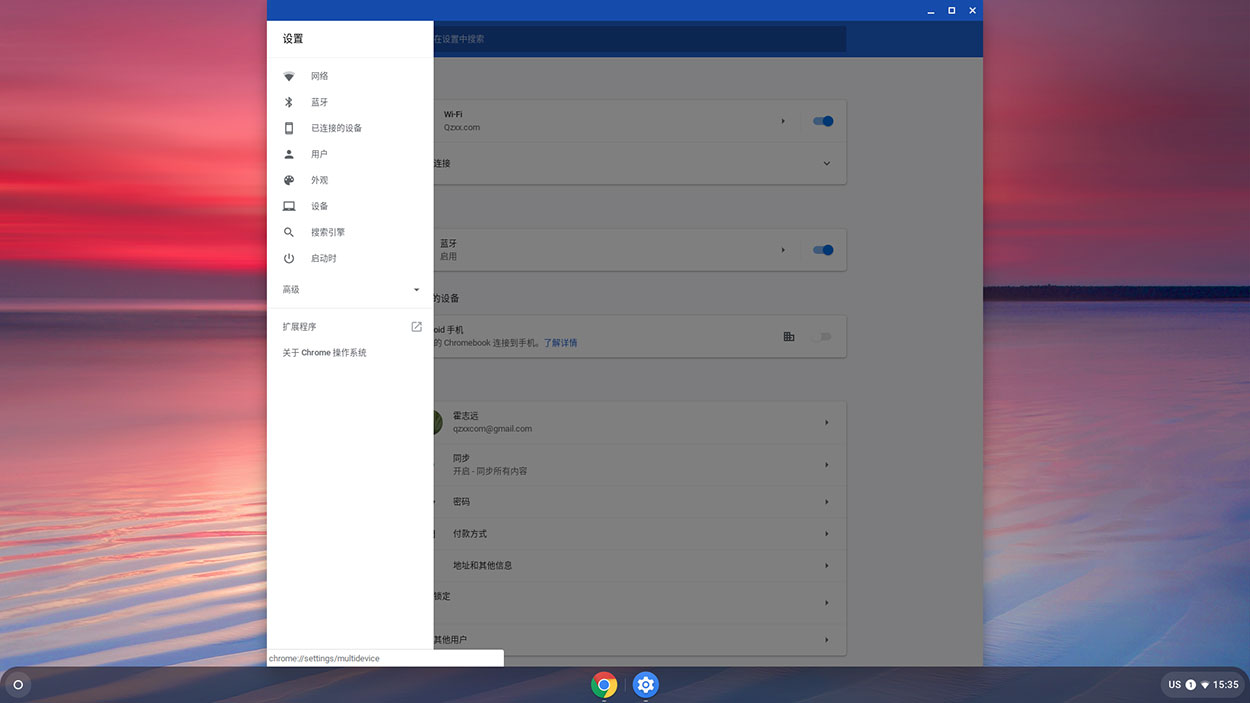
Google用不了,我们可以换成Bing呀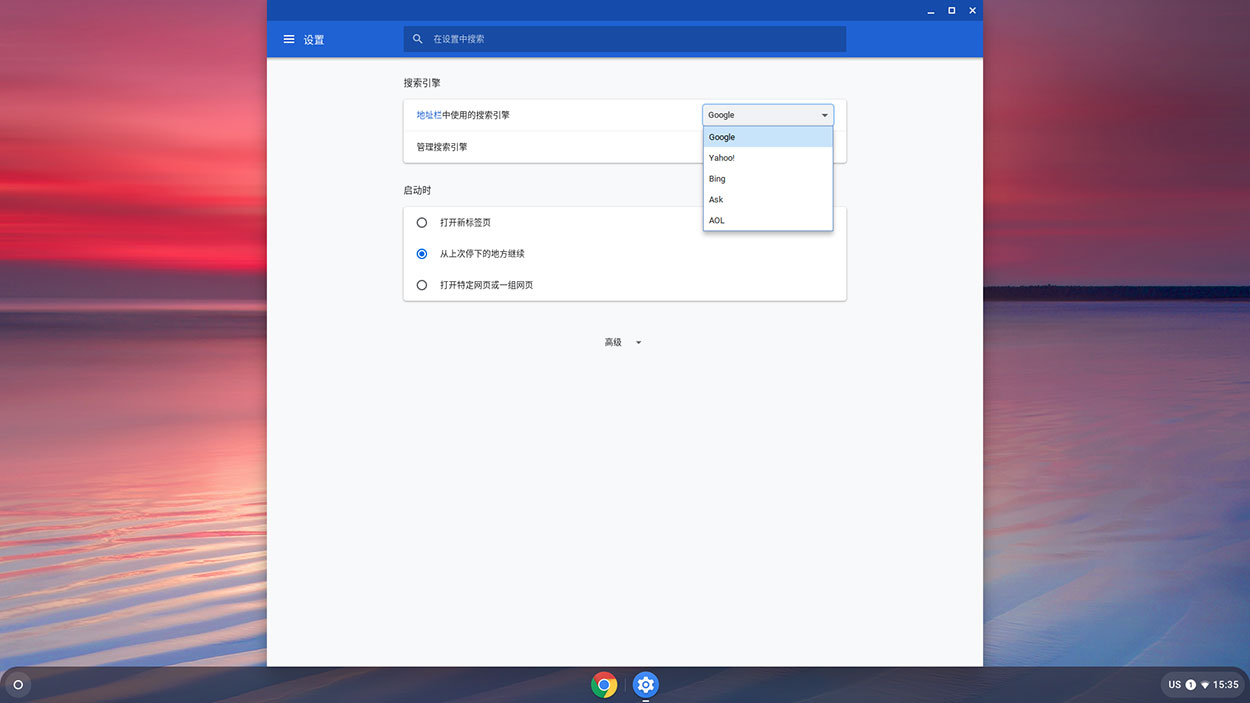
小熊只会打五笔,系统自带,启用就行了。
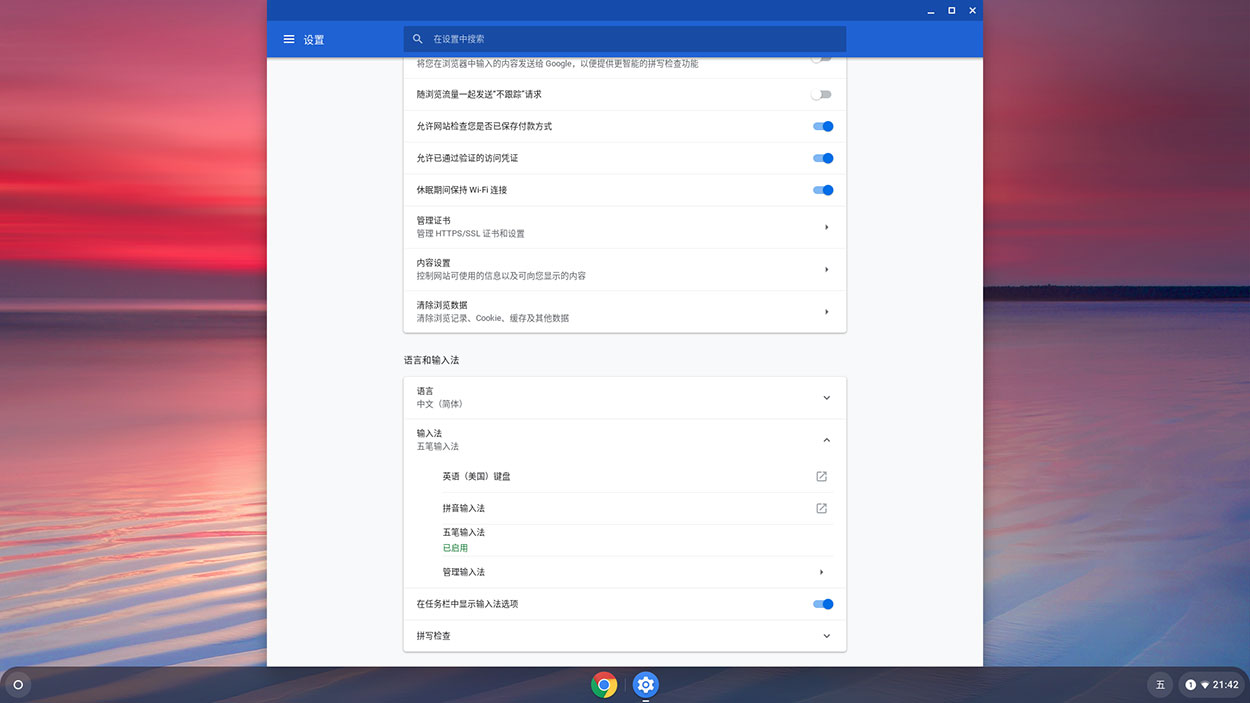
左下角那个园点,点开后可以查找。。
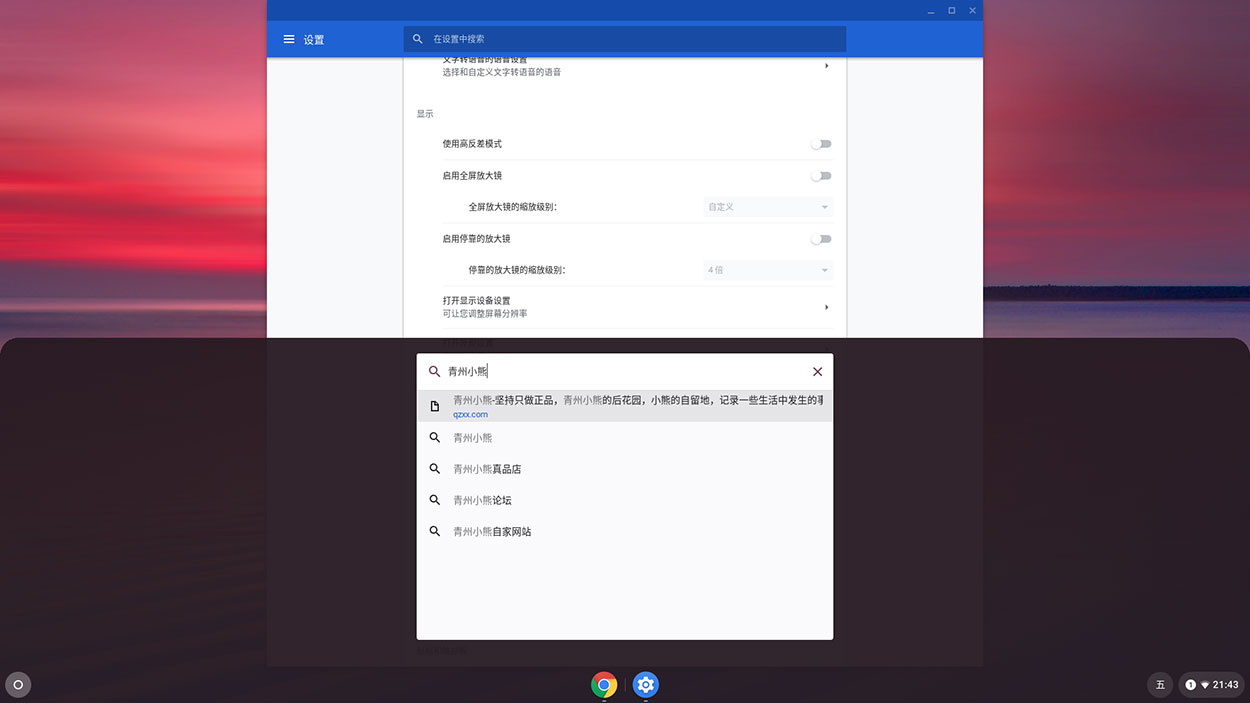
因更换成了Bing的引擎,网页能正常查找并显示,下面这个显示条,可以隐藏,这个可以显示一些你现在运行的任务,切换还很方便。
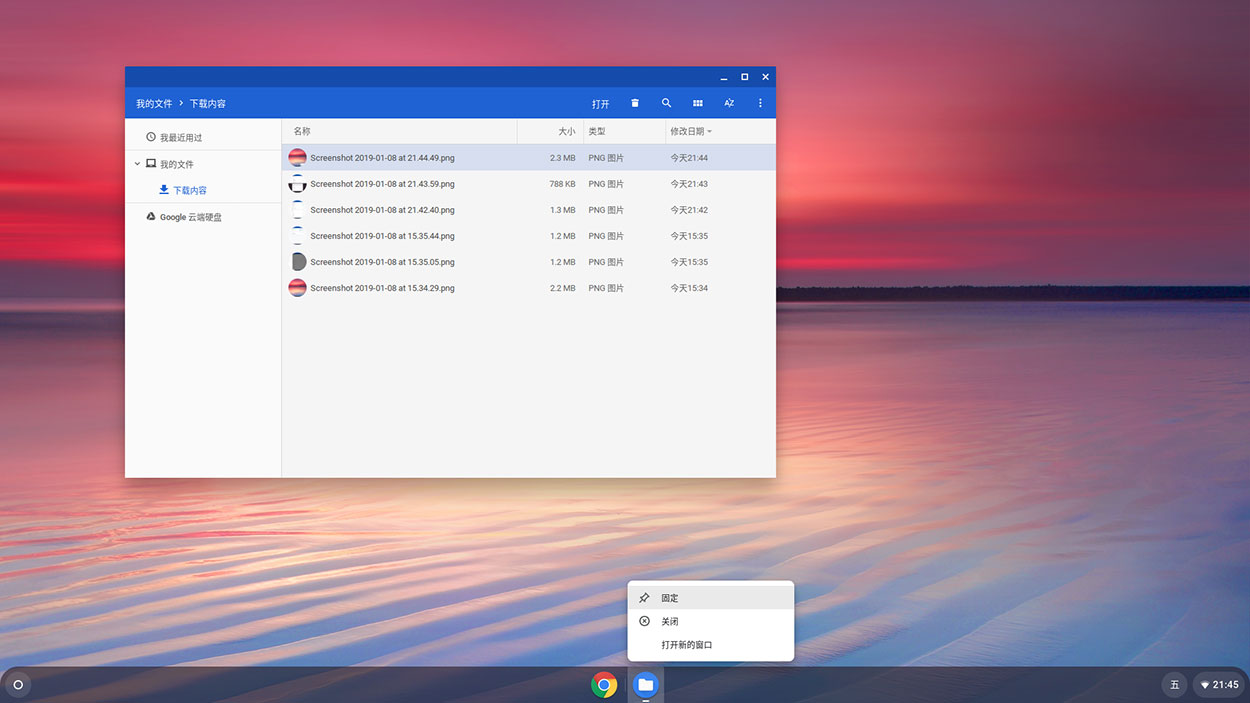
你常用的一些程序,可以固定在任务栏上,别没有什么了,用就可以了,速度还是很快的。除了第一次登录激活可能有点麻烦,只要登录激活了,以后怎么用也没有问题了,如实在没有帐号或登录不了,还有访客模式可以应付一下,也不错。